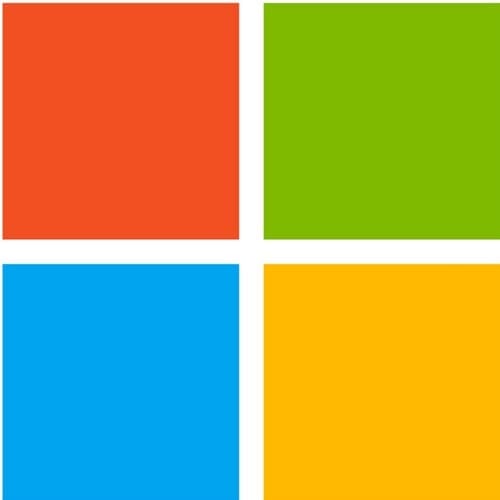Ter uma senha segura para todas as suas contas é muito importante. Mesmo que sua senha atual seja forte, é uma boa ideia alterá-la de tempos em tempos. Ao fazer isso, você ajudará a manter não apenas sua conta da Microsoft segura, mas todas as suas contas. Continue lendo para ver como você pode alterar a senha da sua conta da Microsoft quando sabe a senha e quando a esquece.
- Como gravar tela e webcam ao mesmo tempo no Windows
- Telegram: como encontrar e entrar em grupos ou canais
Como redefinir a senha da sua conta Microsoft
Só porque você alterou sua senha, não significa necessariamente que você a esqueceu. Talvez você tenha que dar a alguém por algum motivo e queira alterá-lo por motivos de segurança. É fácil alterar a senha da sua conta da Microsoft quando você sabe qual é a senha.
Para redefini-lo, entre em sua conta da Microsoft. Clique na imagem do seu perfil, seguida de Minha conta da Microsoft.
Role para baixo até chegar a Segurança. Você deve manter suas informações atualizadas, já que precisará acessar sua conta caso esqueça sua senha. Como você está acessando informações confidenciais, a Microsoft pedirá que você insira sua senha novamente.
Depois de inseri-lo, você estará na seção Segurança. Na seção Básico de segurança, clique em Segurança por senha. Você também pode clicar na opção Alterar minha senha.
Leia também:
Depois de clicar nesta opção, clique na opção que mostra parcialmente o seu número de telefone. Depois disso, a Microsoft solicitará que você insira os quatro últimos dígitos do seu número de telefone. Se os últimos quatro dígitos corresponderem, você receberá o código de quatro dígitos como uma mensagem de texto. Insira o código e clique no botão azul de verificação.
Você precisará inserir sua senha atual e abaixo da nova senha duas vezes para confirmar. Você também verá uma opção para a Microsoft lembrá-lo de alterar sua senha a cada 72 dias. Se você marcar esta opção ou não, depende de você. Depois de inserir sua senha atual e a nova, clique no botão azul Salvar.
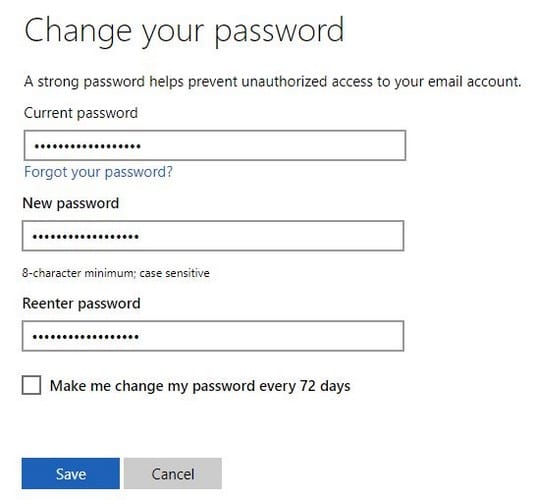
Na próxima etapa, a Microsoft solicitará que você insira sua nova senha. Depois disso, na parte superior, você verá a data da última vez que atualizou sua senha. À direita, você verá se a verificação em duas etapas está habilitada ou não.
Ao redefinir sua senha de vez em quando, você ajuda a manter sua conta da Microsoft segura. Mas não se preocupe se você esqueceu completamente sua senha. Nem tudo está perdido. Existe uma maneira de recuperar sua conta da Microsoft com o mínimo de complicações.
Como recuperar sua conta da Microsoft
Você não tem ideia de qual é sua senha e deseja recuperar sua conta da Microsoft. Nesse caso. Tente entrar em sua conta da Microsoft e quando for solicitado a inserir sua senha, clique na opção Esqueci a senha.
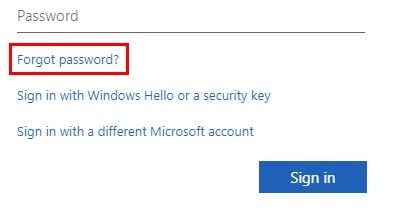
Assim como antes, a Microsoft precisará verificar nossa identidade. Por exemplo, se você tiver um número de telefone para que a Microsoft confirme sua identidade, clique nele. Digite os últimos quatro dígitos do seu número de telefone e clique no botão azul Obter código. Insira o código e clique no botão Avançar. Até redefinir sua senha, não será solicitado que você digite sua senha antiga, pois você não sabe qual é. Você só precisa digitar a nova senha e clicar no botão Avançar.
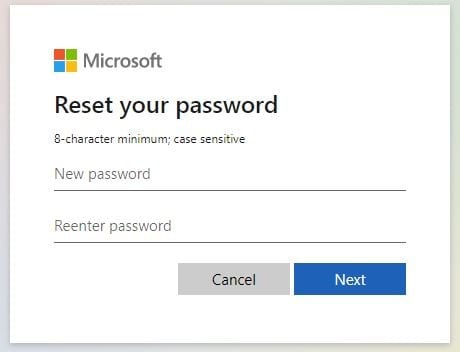
Em seguida, você verá uma mensagem informando que as informações de segurança foram atualizadas. Também mostrará um resumo do que você fez e dirá que alterou sua senha. Tudo que você precisa fazer agora é clicar no botão azul Sign in para testar sua nova senha.
Digite o e-mail que você usou para se inscrever e clique no botão azul Avançar. Digite sua nova senha. Se você configurou a verificação em duas etapas, precisará passar por ela primeiro.
Conclusão
Ao alterar sua senha em qualquer conta, você deve criar uma senha forte se quiser manter sua conta segura. Por favor, não use o nome do seu cachorro ou seu endereço. Certifique-se de que seja algo com letras maiúsculas e minúsculas. Não se esqueça de incluir caracteres especiais também. Você acha que a senha atual de suas contas é segura? Compartilhe sua opinião nos comentários abaixo.